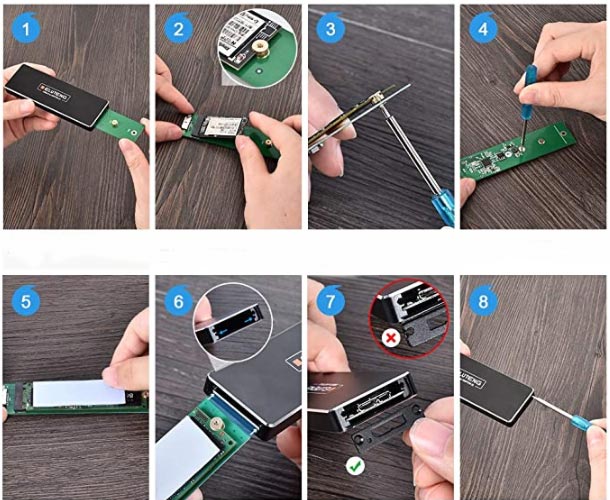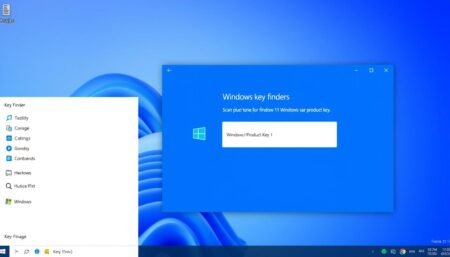Früher waren die externen Festplatten-Gehäuse 3,5 oft 2,5 Zoll (6,35 cm) sehr populär. Heute hingegen werden die M.2 SSD Adapter immer beliebter. Im Gegensatz zu dem alten Gehäuse sind die Adapter kleiner und können sogar, ohne extra Netzteil verwendet, werden. Man kann sie anhand eines USB-Kabels mit dem Computer oder Laptop verbinden. Auf dem Markt gibt es viele verschiedene Hersteller und Modelle. Es ist nicht leicht, den Überblick bei der Auswahl eines M.2 SSD Gehäuses zu behalten. Wir werden Ihnen hier die 5 besten M.2 SSD Adapter vorstellen.
Die 5 besten M.2 SSD Adapter
M.2 SSD-Adapter
M.2 SSD Gehäuse sind sehr im Kommen. Immer mehr neue Computer verwenden M.2 SSD-Festplatten. Auch die Händler verzeichnen immer mehr Verkäufe des kleinen Speicherriegels. Dank der M.2 SSD Adapter können Sie die M.2 SSD-Festplatte als Externe Speichermedien benutzen. Der SSD-Riegel kann als externe Festplatte per USB an den Windows-PC (Desktop oder Laptop), Apple Mac und/oder Linux Systeme angeschlossen werden.
Anschlüsse
Es gibt verschiedene Anschluss-Möglichkeiten für den M.2 SSD Adapter. Der Speicher-Riegel wird per USB, PCIe oder SATA mit Computer oder Laptop verbunden und kann eine Geschwindigkeit mit bis zu 10 GBit/s erreichen.
Welcher ist das richtige M.2 Speicherriegel-Gehäuse?
Welche Kriterien sind beim Kauf eines M.2 SSD-Festplatte Adapters zu beachten? Wie schon erwähnt, gibt es viele verschiedene M.2 Speicherriegel-Gehäuse auf dem Markt. Die Kosten für einen guten M.2 SSD Adapter belaufen sich zwischen 8 € und 40 €. Investieren Sie in eine Speichererweiterung, sollte bei der Anschaffung eines guten M.2 SSD Adapters kein Geld gespart werden.
Vor dem Kauf sollten Sie jedoch einige wichtige Eigenschaften berücksichtigen:
- Wie die Wärme gut abgeleitet? Der Speicherriegel entwickelt während des Arbeitens Hitze und daher sollte unbedingt beachtet werden, ob dieses externe Gehäuse über eine passive oder aktive Kühlung verfügt.
- Welcher Anschluss wird benötigt? Verfügt Ihr Computer über einen USB-C-Anschluss, dann sollten Sie einen M.2 SSD Adapter kaufen, welcher einen USB-C-Anschluss hat oder zumindest einen USB-A-auf-USB-C-Adapter bereitstellt.
Kaufen Sie den richtigen Adapter für ihre M.2 Festplatte. Es gibt Modelle mit M-Key oder B-Key in Größen von Größen 2230, 2242, 2260 und 2280.
M.2 SSD Festplatte in Adapter einbauen
Die Vorbereitung bzw. der Einbau der M.2 SSD Festplatte in den Adapter ist sehr einfach. Die Festplatte wird mit einer kleinen Schraube an das Gehäuse befestigt.
1. M2 U r ELUTENG USB 3.0 Festplattengehäuse
- 【DOES NOT support】Keine NVME-Unterstützung, keine mSATA-Unterstützung.Supports ONLY SSD M.2 NGFF SATA B key / B + M key.DOES NOT support PCIE / NVME...
Der ELUTENG M.2 SATA Adapter unterstützt alle M.2 NGFF SATA SSD B/ B + M Schlüsse. Der M2 Adapter von ELUTENG unterstützt SATA 2230/2242/2260/2280 SSD. Der ELUTENG M.2 SSD-Adapter unterstützt keine M Key PCIE / NVME SSD, des Weiteren auch keine Samsung 950/951/960 SSD, KingSpec SSD, KING POWER SSD, WD M2, Black SSD, JHK SSD, Toshiba SSD.
2. ADWITS USB 3.0
- Passen perfekt mit 22*30mm, 22*42mm, 22*60mm, 22*80mm M.2 NGFF SATA SSD
Passen perfekt mit 22*30 mm, 22*42 mm, 22*60 mm, 22*80mm M.2 NGFF SATA SSD. Unterstützt nur SATA M.2 Schlüssel B / B&M SSD, jedoch unterstützt es nicht SATA M.2 Schlüssel M & PCIe SSD.
3. EasyULT M.2 USB Adapter(Kein Kabel erforderlich)
- M.2 SSD zu USB:M.2 zum USB 3.0 Adapter, kann Ihre M.2 SSD in USB 3.0 Schnittstelle übertragen. Unterstützt nur SATA-basiert Schnittstelle B Schlüssel...
Wer keine Kabel benutzen möchte, sollte sich den EasyULT M.2 USB Adapter anschauen. M.2 SSD zu USB: M.2 zum USB 3.0 Adapter, kann Ihr M.2 SSD in USB 3.0 Schnittstelle übertragen. 22 * 30/42/60/80: Nur kompatibel mit M.2 SSD (m.2 key B, B+M Type). Anwendbare SSD Festplatte: Unterstützt 22*30,22*42,22*60,22*80 NGFF (M.2) Schnittstellen SSD Festplatte. Unterstützt Windows 2000/XP/2003/Vista/7/8/10, Linux,Mac 10.0 OS, Plug & Play, kein Treiber erforderlich.
4. FIDECO M.2 NVME SSD Gehäuse
- 【Langlebige Konstruktion】Das FIDECO SSD-Gehäuse besteht aus hochwertigem Aluminium und ist kompakt und schlank mit einem Gewicht von weniger als zwei...
FIDECO M.2-SSD-Gehäuse ist kompatibel mit PCIe NVME M-Key und M+B Key SSD mit 2230/2242/2260/2280, z.B. Samsung / Toshiba / Crucial / Kingston / Seagate / WD / Integral / PNY usw. Das SSD-Gehäuse unterstützt Windows / Mac, OS / Linux. Plug and Play ohne zusätzliche Treiber oder Software. Bitte beachten Sie, dass M.2 SATA B-Key und B + M Key SSD nicht unterstützt werden.
5. NIMASO M.2 NVME SSD Gehäuse-PCIe USB 3.1
- 【Weitgehend Kompatibles SSD Gehäuse】-NIMASO M.2-SSD-Gehäuse ist kompatibel mit PCIe NVME M-Key und M+B Key SSD mit 2230/2242/2260/2280, z.B. Samsung...
NIMASO M.2-SSD-Gehäuse ist kompatibel mit PCIe NVME M-Key und M+B Key SSD mit 2230/2242/2260/2280, z.B. Samsung / Toshiba / Crucial / Kingston / Seagate / WD / Integral / PNY usw. Das SSD-Gehäuse unterstützt Windows / Mac, OS / Linux. Plug and Play ohne zusätzliche Treiber oder Software. Bitte beachten Sie, dass M.2 SATA B-Key und B + M Key SSD nicht unterstützt werden.
[Teilerstil = „solid“ oben = „20“ unten = „20“]
Weitere M.2 SSD Adapter
PCIE- Adapter
Es gibt auch weitere Adapter unter anderem das PCI Express. Damit ist es möglich, eine M.2- SSD in einem PCIe-Steckplatz anzuschließen. Dieser Adapter eignet sich perfekt bei älteren Computern.
#
Vorschau
Produkt
Bewertung
Preis
1
ICY BOX NVMe M.2 SSD zu PCIe 4.0 X4 mit Aluminiumkühlkörper...
12,99 EUR
Bei Amazon kaufen
2
SABRENT PCIe m2 Adapter, NVMe PCIe X16/X8/X4 Card mit...
15,99 EUR
Bei Amazon kaufen
3
GLOTRENDS PA09-X1 M.2 NVMe zu PCIe X1 Adapter für...
9,59 EUR
Bei Amazon kaufen
4
GLOTRENDS PA09-HS NVMe zu PCIe 4.0 X4 Adapter Mit Kühlkörper...
15,99 EUR
Bei Amazon kaufen
5
WANGCL NVME PCIE Adapter M.2 M-Key auf PCIE 1x mit...
4,99 EUR
Bei Amazon kaufen
SSD Adapter to 2.5″ SATA 3 Gehäuse
Es gibt noch eine weitere Methode Ihre M.2 SSD mit einer Standard 2,5 Zoll SATA III SSD zu verbinden. Mit dem SSD-Adapter konvertieren Sie eine M.2 NGFF SSD in eine Standard 2,5 Zoll SATA III SSD mit 6 Gbit/s.
#
Vorschau
Produkt
Bewertung
Preis
1
Namvo M2 NGFF NVME M-Key PCI Express to SATA 3.0 6Gbps 6 Ports...
22,99 EUR
Bei Amazon kaufen
2
M.2 auf SATA3.0, Erweiterungskarte, 6 PortsSATA 3.0 Controller...
22,99 EUR
Bei Amazon kaufen
3
M.2 auf SATA3.0, Erweiterungskarte, 6 PortsSATA 3.0 Controller...
32,99 EUR
Bei Amazon kaufen
4
DIGITUS 2,5" SATA Festplattenadapter für M.2 oder mSATA-SSDs -...
8,99 EUR
Bei Amazon kaufen
5
MZHOU M.2 SATA Adapter,Key-A+E M.2-zu-SATA3.0-Erweiterungskarte,...
15,19 EUR
Bei Amazon kaufen
[Amazon-Tabelle = „40914“]
| # | Vorschau | Produkt | Bewertung | Preis | |
|---|---|---|---|---|---|
| 1 |
|
Microsoft Windows 11 Pro | 1 Gerät | 1 Benutzer | PC... | 146,90 EUR | Bei Amazon kaufen | |
| 2 |
|
Microsoft Windows 11 Home | 1 Gerät | 1 Benutzer | PC... | 119,22 EUR | Bei Amazon kaufen | |
| 3 |
|
Windows | 1,29 EUR | Bei Amazon kaufen |


![USB-Laufwerke deaktivieren und aktivieren in Windows 11 [2025] USB Deaktivierung](https://www.windowspower.de/wp-content/uploads/2025/06/usb-deaktivierung-300x154.webp)